كيفية إصلاح فهرسة رسائل iPhone [2024]
نشرت: 2024-03-13هل أنت من مستخدمي Apple الذي يستخدم iMessage كتطبيق المراسلة الأساسي الخاص به؟ إذا كان الأمر كذلك، فمن المحتمل أنك تقضي الكثير من الوقت في الدردشة مع الأصدقاء والعائلة على iMessage. يمكنك أيضًا استخدام ميزة البحث بانتظام للعثور على المرفقات والصور والرسائل داخل محادثاتك.
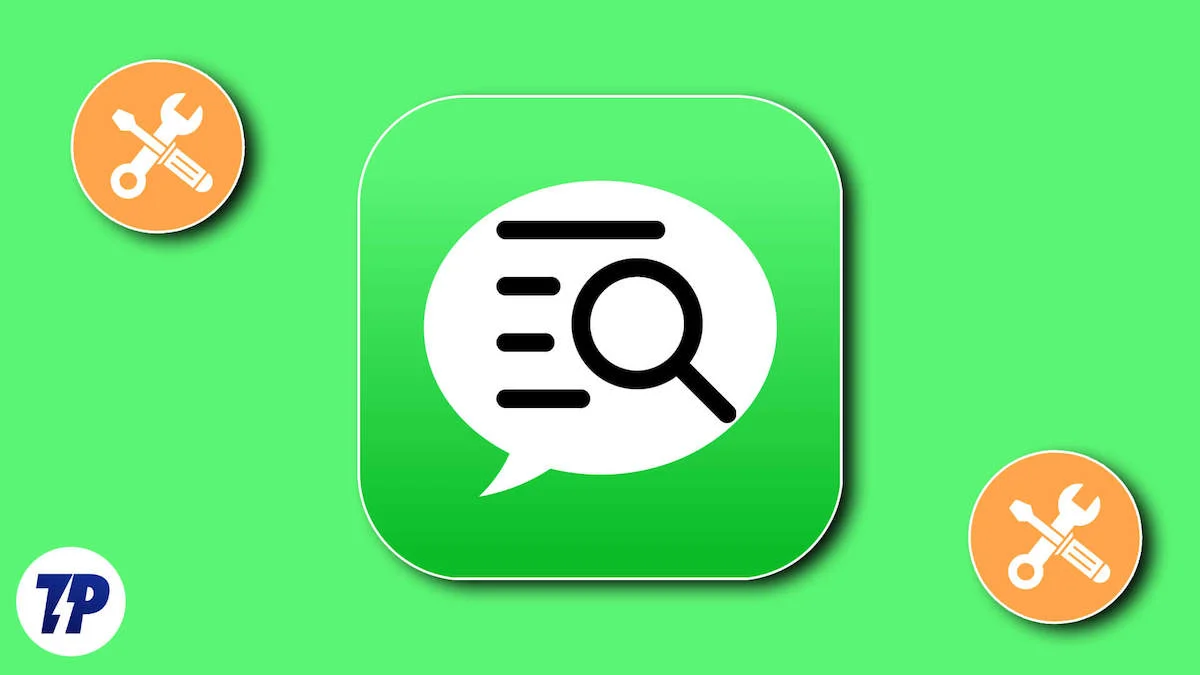
ومع ذلك، فجأة تجد أن وظيفة البحث لا تعمل بشكل صحيح. هناك صعوبة في تحميل الصفحات والمرفقات والرسائل السابقة. قد يكون هذا بسبب مشكلة في فهرسة رسائل iPhone.
إذا كنت تبحث عن خطوات استكشاف الأخطاء وإصلاحها لإصلاح فهرسة رسائل iPhone، فلا تقلق؛ لقد هبطت في المكان الصحيح. سأشرح كل شيء يتعلق بفهرسة رسائل iPhone، مثل ماذا يعني ذلك، والأسباب الكامنة وراء مشكلات فهرسة رسائل iPhone، وأسبابها الرئيسية.
وبعد ذلك، سنستكشف مجموعة من الحلول المحتملة لمساعدتك في معالجة المشكلة بفعالية. لذلك، دون أي مزيد من اللغط، دعونا نبدأ!
جدول المحتويات
فهرسة رسائل iPhone: ماذا يعني؟
قبل إجراء الإصلاحات، من المهم معرفة ما تعنيه فهرسة رسائل iPhone. فهرسة رسائل iPhone هي عملية تتم على جهاز iPhone الخاص بك تجعل سجل رسائلك قابلاً للبحث ويمكن الوصول إليه من خلال ميزات مثل Siri وSpotlight search. تتضمن هذه العملية تحليل محتوى رسائلك، بما في ذلك النصوص والروابط والمرفقات والبيانات الوصفية، لإنشاء فهرس يمكن الاستعلام عنه بسرعة.
تتيح لك الفهرسة العثور بسهولة على رسائل معينة من خلال البحث، حتى لو كانت موجودة في سجلك. تظهر الفهرسة بعد تحديث نظام التشغيل iOS، أو تمكين iCloud للرسائل، أو الاستعادة من النسخة الاحتياطية، أو إضافة عدد ملحوظ من الرسائل الجديدة.
على سبيل المثال، بعد تحديث جهاز iPhone الخاص بك، حاول البحث عن الرسائل السابقة باستخدام الكلمات الرئيسية (التي يمكن أن تكون كلمات رئيسية أو أرقام محددة أو أي شيء من الرسالة التي تبحث عنها) في تطبيق الرسائل. إذا ظهرت الرسالة على الفور، تكون عملية إعادة الفهرسة ناجحة. ومع ذلك، إذا تم التأخير والمطالبة، "سيتم عرض المزيد من النتائج بمجرد انتهاء فهرسة الرسائل". لا تقلق؛ رسائلك لا تزال موجودة؛ لا يمكن البحث فيها بشكل كامل بعد.
لتسريع العملية، قم بتوصيل جهاز iPhone الخاص بك بشبكة Wi-Fi، وأبقه متصلاً وشحنه، وتجنب استخدام وضع الطاقة المنخفضة. ومع ذلك، فهذه مشكلات مؤقتة ويمكن إصلاحها من خلال بعض خطوات استكشاف الأخطاء وإصلاحها.
ما الذي يسبب مشكلة فهرسة رسائل iPhone؟
هناك عدة أسباب وراء تسبب iPhone في حدوث مشكلات في فهرسة الرسائل. يعد فهم السبب قبل الغوص في خطوات استكشاف الأخطاء وإصلاحها أمرًا بالغ الأهمية. من خلال معرفة السبب الجذري، يمكننا بسهولة تحديد الحلول المحتملة وتطبيقها لحل المشكلة.
1. قد تؤدي اتصالات الإنترنت البطيئة أو غير الموثوقة إلى حدوث تأخيرات، مما يؤثر على عمليات فهرسة الرسائل.
2. قد تتعارض الإعدادات داخل iCloud أو Siri & Search المتعلقة بفهرسة الرسائل، مما يؤدي إلى حدوث مشكلات.
3. في بعض الأحيان، قد تواجه بعض تحديثات نظام التشغيل iOS مشكلات، ومع ذلك تقوم Apple عادةً بإصدار تحديثات لاحقة لمعالجة أي مشكلات. بعد التحديث الجديد، يجب حل كل شيء.
4. يمكن أن تؤدي استعادة جهاز iPhone الخاص بك من نسخة احتياطية غير متوافقة، خاصة إذا كانت من إصدار iOS مختلف، إلى مشكلات في الفهرسة.
14 طريقة لإصلاح فهرسة رسائل الهاتف
لقد اكتسبنا حتى الآن فهمًا لماهية فهرسة رسائل iPhone وما هي الأسباب المحتملة التي قد تسبب مشكلات فيها. ومع ذلك، فإن هذا سيساعد قليلاً في حل هذه المشكلة، ولكن هذا لا يكفي لإصلاحها بالكامل. لذلك، دعنا ننتقل إلى الخطوات الأساسية لاستكشاف الأخطاء وإصلاحها للمساعدة في تحديد المشكلة وحلها في النهاية.
انتظر حتى انتهاء فهرسة الرسائل
أثناء إعداد هاتف iPhone جديد، قد تستغرق بعض المهام وقتًا أطول من المتوقع، مثل إكمال فهرسة الرسائل. يمكن أن تختلف مدة هذه العملية اعتمادًا على عوامل مثل سرعة الإنترنت وإعدادات وضع البيانات. لتسريع العملية، حاول التبديل إلى شبكة Wi-Fi مختلفة أو تعطيل وضع البيانات المنخفضة. انتظر بعض الوقت حتى تنتهي الفهرسة، وإذا استمرت المشكلة، فارجع إلى خطوات استكشاف الأخطاء وإصلاحها أدناه.
تحقق من الإنترنت الخاص بك
تتضمن فهرسة الرسائل تنظيم رسائلك، الأمر الذي يتطلب معالجة البيانات. يضمن الاتصال المستقر والسريع بالإنترنت نقل البيانات بسلاسة ومعالجة فعالة للفهرسة في الوقت المناسب. إذا كنت تستخدم iCloud للرسائل، فإن الفهرسة تعتمد على مزامنة رسائلك مع خوادم iCloud. يمكن أن يؤدي الإنترنت البطيء أو غير المستقر إلى تعطيل هذه المزامنة ويؤدي إلى مشاكل في الفهرسة. يمكنك تجربة هذه الإصلاحات لإصلاح اتصالك بالإنترنت بسرعة.
تعطيل وتمكين النسخ الاحتياطي على iCloud
يؤدي تعطيل خدمة iCloud Backup ثم إعادة تمكينها إلى تحديث عملية المزامنة بين جهاز iPhone وiCloud، مما يؤدي إلى معالجة المشكلات البسيطة. يمكن أن يؤدي ذلك إلى إخلاء مساحة مؤقتًا على جهاز iPhone الخاص بك، مما قد يؤدي إلى تحسين أداء الفهرسة، خاصة إذا كانت مساحة التخزين لديك ممتلئة تقريبًا. اتبع الخطوات التالية للقيام بذلك.
- افتح تطبيق الإعدادات على جهاز iPhone الخاص بك.
- اضغط على معرف Apple الخاص بك في الجزء العلوي من الشاشة.
- اضغط على آي كلاود .
- قم بالتمرير لأسفل وانقر فوق iCloud Backup ضمن DEVICE BACKUPS .

- قم بتعطيل زر التبديل بجوار عمل نسخة احتياطية لهذا الـ iPhone .
- بمجرد إيقاف تشغيله، ستظهر رسالة تأكيد: اضغط على "إيقاف التشغيل" .
- أعد تشغيل جهاز iPhone الخاص بك.
- عندما يتم تشغيل جهاز iPhone الخاص بك مرة أخرى، قم بتشغيل زر التبديل الموجود بجوار Back Up This iPhone.
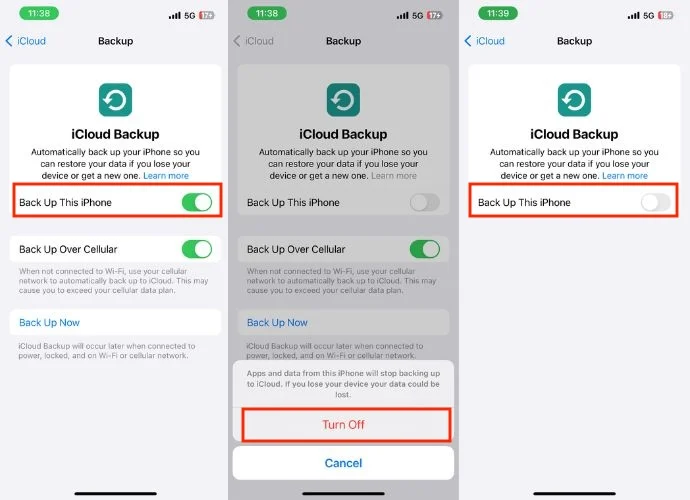
تعطيل وتمكين iMessage
يستخدم iMessage من Apple الإنترنت للمراسلة وهو مريح. ولكن، في بعض الأحيان، قد يتسبب ذلك في حدوث خلل في نظام الفهرسة بهاتفك. يعد إيقاف تشغيل iMessage وإعادة تشغيله بمثابة إعادة تعيين سريعة، ويمكن أن يساعد في إصلاح مواطن الخلل في الفهرسة. للقيام بنفس الشيء، اتبع الخطوات التالية.
- افتح الإعدادات على جهاز iPhone الخاص بك.
- قم بالتمرير لأسفل، ثم انقر فوق "الرسائل" .
- قم بإيقاف تشغيل المفتاح الموجود بجوار iMessage. سيؤدي هذا إلى تعطيل iMessage لجهاز iPhone الخاص بك.
- أعد تشغيل جهاز iPhone الخاص بك وقم بتشغيل مفتاح التبديل بجوار iMessage مرة أخرى.
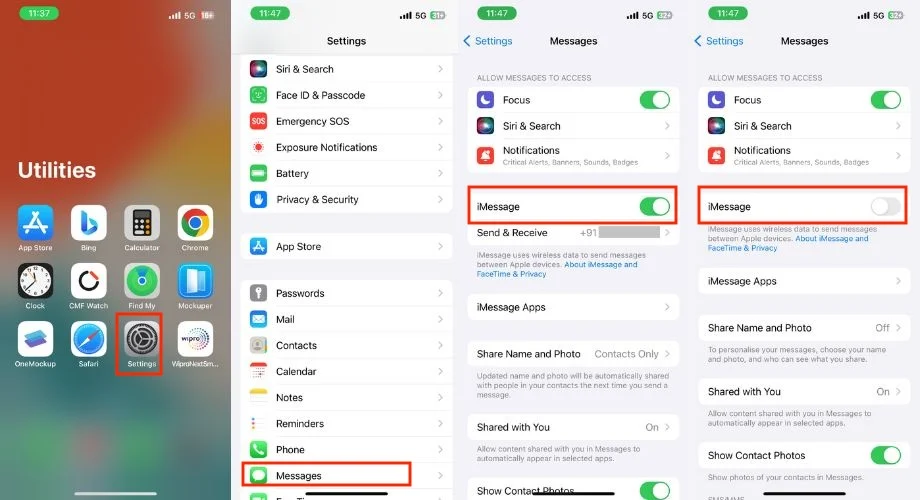
تغيير إعدادات لغة الآيفون
إذا كانت إعدادات اللغة على جهاز iPhone الخاص بك تختلف عن اللغة المستخدمة في رسائلك (على سبيل المثال، استخدام اللغة الإنجليزية كلغة النظام وتلقي الرسائل الفرنسية)، فقد يؤدي ذلك إلى حدوث مشكلات في فهرسة رسائل iPhone. قد يؤدي ضبط إعدادات اللغة لتتناسب مع اللغة السائدة في رسائلك إلى حل هذه المشكلة.
يستهدف هذا الحل في المقام الأول مشاكل الفهرسة المتعلقة بخصوصية اللغة. ولن يحل مشكلات الفهرسة الناجمة عن عوامل أخرى مثل البيانات التالفة، ومواطن الخلل في البرامج، وعدم كفاية مساحة التخزين، وما إلى ذلك.
اتبع الخطوات التالية لتغيير اللغة في iMessage الخاص بك:
- قم بتشغيل الإعدادات على جهاز iPhone الخاص بك.
- انتقل إلى العام .
- انقر على اللغة والمنطقة .
- اضغط على إضافة لغة
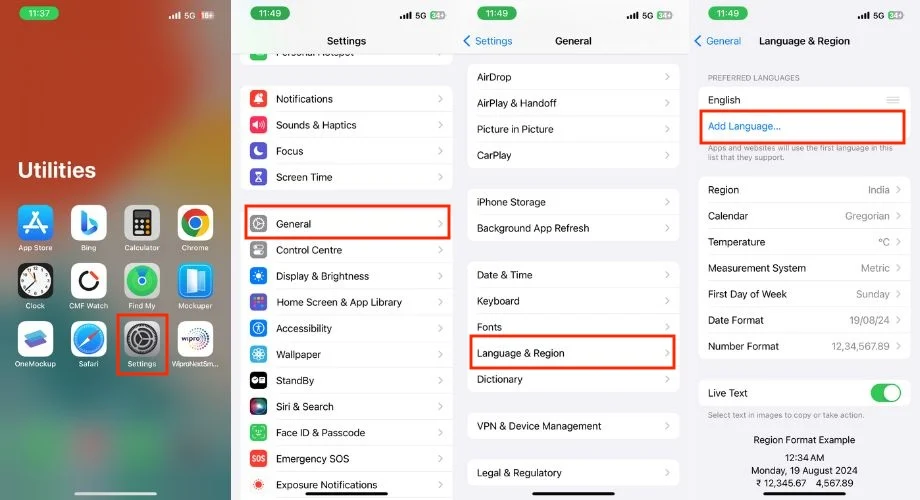
- حدد اللغة التي تريد استخدامها من القائمة.
- سيُطلب منك تأكيد اختيارك. اضغط على استخدام [اللغة] لتأكيد التغيير.
- الآن، قم بالرجوع إلى صفحة الإعدادات الرئيسية.
- افتح سيري وابحث .
- اضغط على اللغات
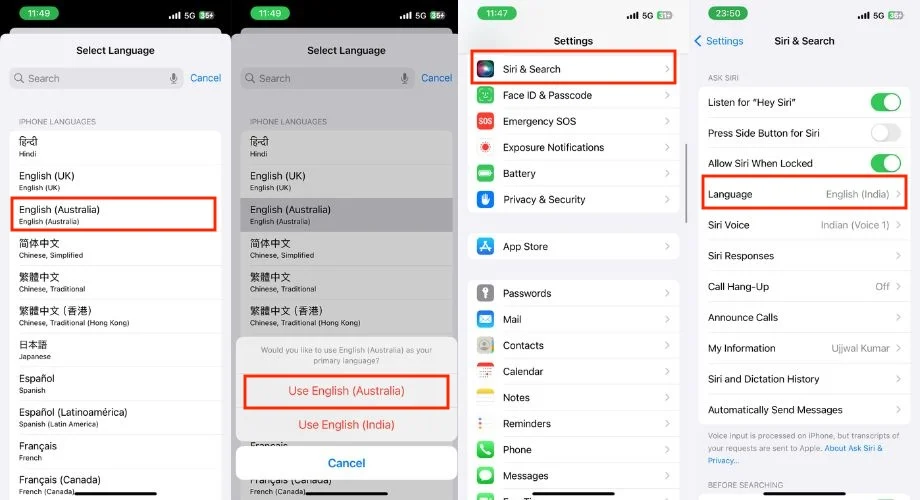
- اختر نفس اللغة التي حددتها أعلاه.
- اضغط على تغيير اللغة لتأكيد التغيير.
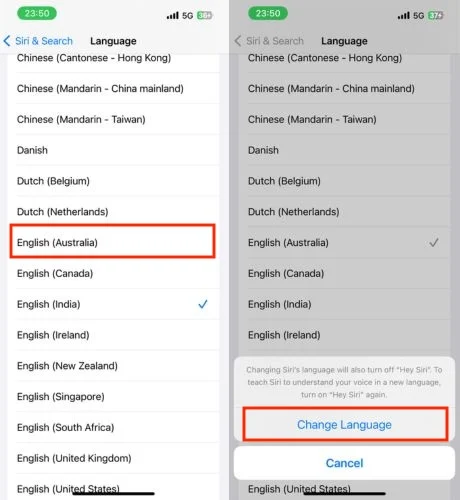
مزامنة الرسائل من جهاز iPad أو Mac
لحل الفهرسة غير المكتملة على جهاز iPhone الخاص بك، ابدأ مزامنة الرسائل بين أجهزتك، مما قد يؤدي إلى تشغيل عملية إعادة الفهرسة وإصلاح مواطن الخلل المؤقتة. إذا كان جهاز iPhone الخاص بك فقط يعاني من مشكلات في الفهرسة، فإن المزامنة مع أجهزة Apple الأخرى (مثل iPad وMac) يمكن أن تساعد في حل المشكلة.

نظرًا لأن هذه الأجهزة تشترك في نفس حساب iCloud، فإن المزامنة تجبر جهاز iPhone الخاص بك على مقارنة بيانات الرسائل المحلية الخاصة به مع الإصدار الكامل للسحابة، مما قد يؤدي إلى حل مشكلات الفهرسة ويسمح لك برؤية جميع رسائلك مرة أخرى.
قم بالتبديل بين تشغيل وإيقاف Siri والبحث في الإعدادات
إذا كنت تواجه مشكلة في البحث عن رسائل iPhone الخاصة بك، فمن المحتمل أن يؤدي تبديل إعدادات Siri والبحث إلى حل المشكلة. تتيح هذه الميزة فهرسة الرسائل وتجعلها قابلة للبحث. من خلال إيقاف تشغيل Siri والبحث عن الرسائل ثم تشغيله مرة أخرى، فإنك تقوم بشكل أساسي بإعادة تعيين عملية الفهرسة. يمكن أن يؤدي هذا إلى بدء الفهرسة والسماح لرسائلك بأن تصبح قابلة للبحث مرة أخرى. للقيام بذلك، اتبع الخطوات التالية.
- افتح الإعدادات على جهاز iPhone الخاص بك.
- قم بالتمرير لأسفل، ثم انقر فوق الرسائل.
- اضغط على سيري والبحث.
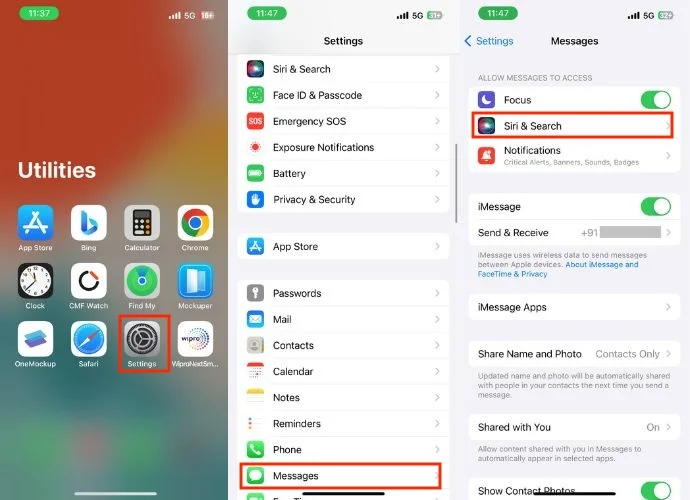
- ضمن "أثناء البحث": قم بتعطيل مفتاح التبديل لليمين لإظهار التطبيق في البحث وإظهار المحتوى في البحث.
- انتظر بضع دقائق للسماح لـ Siri بتحديث فهرسه.
- أعد تمكين مفاتيح التبديل التي قمت بتعطيلها في الخطوة السابقة.
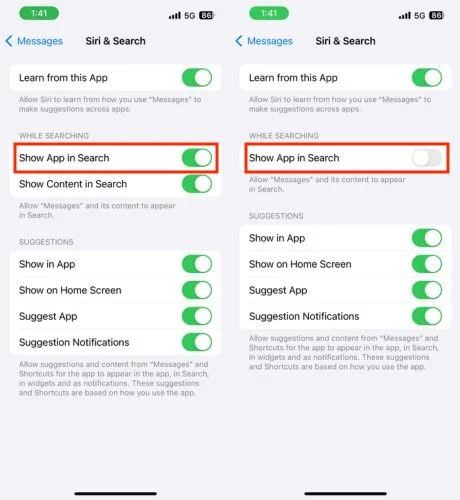
ضبط إعدادات فهرسة البحث
تحدد إعدادات فهرسة البحث بالضبط بيانات التطبيق التي يمكن لـ Siri & Search الوصول إليها لتقديم نتائج البحث والاقتراحات ذات الصلة. في حالة الرسائل، قد يؤدي ضبط هذه الإعدادات في بعض الأحيان إلى تحديث عملية الفهرسة، مما قد يؤدي إلى حل المشكلة. للقيام بذلك، اتبع الخطوات التالية.
1. افتح تطبيق الإعدادات على جهاز iPhone الخاص بك.
2. اضغط على سيري والبحث.
3. قم بالتمرير لأسفل وابحث عن الرسائل في قائمة التطبيقات.
4. سترى عددًا من مفاتيح التبديل لميزات البحث المختلفة عن الرسائل:
- التعلم من هذا التطبيق: اسمح لـ Siri بالتعلم من كيفية استخدام "الرسائل" لتقديم اقتراحات مفيدة في التطبيقات الأخرى.
- إظهار التطبيق في البحث وإظهار المحتوى في البحث ضمن أثناء البحث: قم بتمكين "الرسائل" لتظهر في نتائج البحث.
- التبديل ضمن الاقتراحات: قم بتمكين اقتراحات التطبيق والمحتوى من "الرسائل" والاختصارات لتظهر في التطبيق والبحث والأدوات والإشعارات. تتكيف هذه الاقتراحات والاختصارات مع استخدامك للتطبيق.
5. قم بإيقاف تشغيل جميع مفاتيح التبديل المتعلقة بالرسائل.
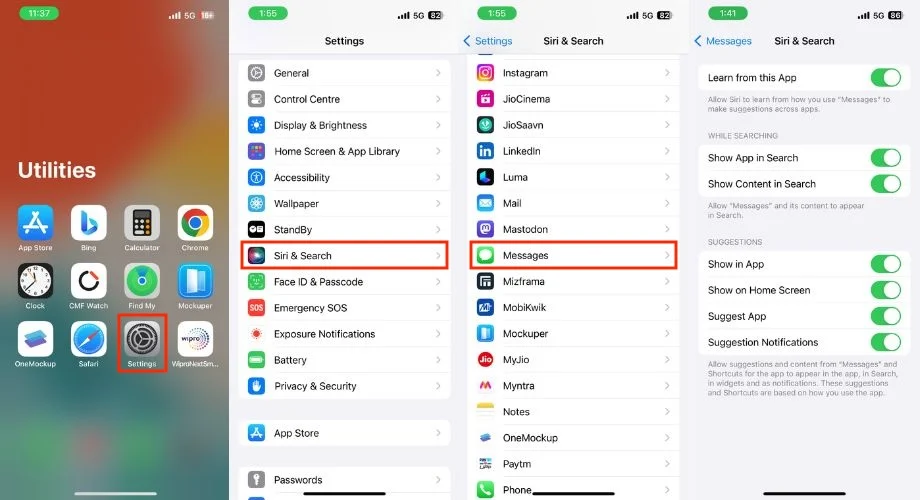
6. أعد تشغيل جهاز iPhone الخاص بك وأعد تمكين إعدادات الرسائل التي تريد استخدامها.
تحقق من التاريخ والوقت/h3>
يمكن أن يكون التحقق من إعدادات التاريخ والوقت وتصحيحها على جهاز iPhone الخاص بك بمثابة حل محتمل لمشكلات فهرسة رسائل iPhone. على الرغم من أنها قد تبدو وكأنها تفاصيل بسيطة، إلا أنها يمكن أن تفعل الكثير. تتم فهرسة الرسائل بناءً على الطوابع الزمنية الخاصة بها، والتي تعتمد على ساعة النظام. يمكن أن تؤدي الطوابع الزمنية غير الدقيقة إلى تعطيل وظيفة البحث في الفهرس. لذلك يجب أن يكون التاريخ والوقت صحيحين. اتبع الخطوات التالية للقيام بنفس الشيء.
- افتح تطبيق الإعدادات على جهاز iPhone الخاص بك.
- اضغط على عام .
- قم بالتمرير لأسفل وانقر فوق "التاريخ والوقت" .
- تحقق مما إذا كان مفتاح "الضبط التلقائي" قيد التشغيل.
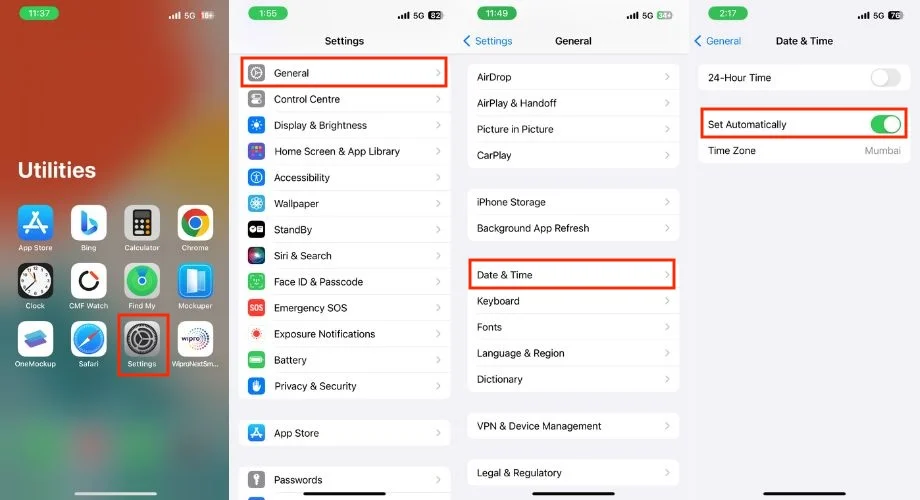
- إذا كان مطفأ، قم بتشغيله. يستخدم هذا الخيار موقعك واتصال الشبكة لتعيين التاريخ والوقت الصحيحين تلقائيًا.
- إذا كان قيد التشغيل بالفعل، قم بإيقاف تشغيله ثم تشغيله مرة أخرى. قد يؤدي هذا في بعض الأحيان إلى تحديث الاتصال وإعادة ضبط الإعداد التلقائي.
- وبدلاً من ذلك، يمكنك ضبط التاريخ والوقت يدويًا إذا كان لديك مصدر موثوق للحصول على معلومات دقيقة. ومع ذلك، يوصى عمومًا باستخدام الإعداد التلقائي ما لم يكن لديك سبب محدد لعدم القيام بذلك.
تعطيل وإعادة تمكين رسائل iCloud
إذا كنت تواجه مشكلة في فهرسة رسائل iPhone، فحاول إيقاف تشغيل رسائل iCloud ثم أعد تشغيلها مرة أخرى. يمكن أن يؤدي هذا إلى إعادة تشغيل عملية الفهرسة. تذكر فقط أنك لن ترى رسائل جديدة على أجهزة Apple الأخرى المرتبطة بـ iCloud الخاص بك أثناء تعطيل الرسائل.
وبالتالي، لن تتلقى أو ترسل رسائل جديدة على تلك الأجهزة حتى تقوم بإعادة تمكين الميزة. علاوة على ذلك، ستترك هذه العملية رسائل iPhone الخاصة بك دون أن تتأثر.
- أفتح الإعدادات .
- اضغط على معرف أبل .
- انتقل إلى آي كلاود .
- ابحث عن الرسائل ضمن التطبيقات التي تستخدم ICLOUD. إذا لم تجد خيار الرسائل هناك، فانقر على إظهار الكل.
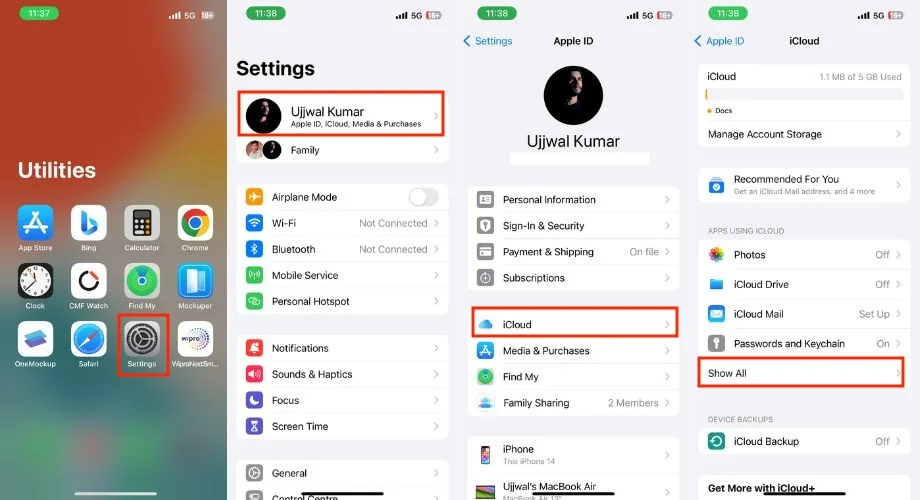
- اختر الرسائل في iCloud من قائمة التطبيقات التي تستخدم iCloud.
- قم بإيقاف تشغيل زر التبديل لليمين للاستخدام على هذا iPhone.
- اضغط على تعطيل وتنزيل الرسائل عندما تظهر رسالة التأكيد المنبثقة.
- الآن، أعد تشغيل جهاز iPhone الخاص بك، وقم بتشغيل مفتاح التبديل بجوار الاستخدام على هذا iPhone.
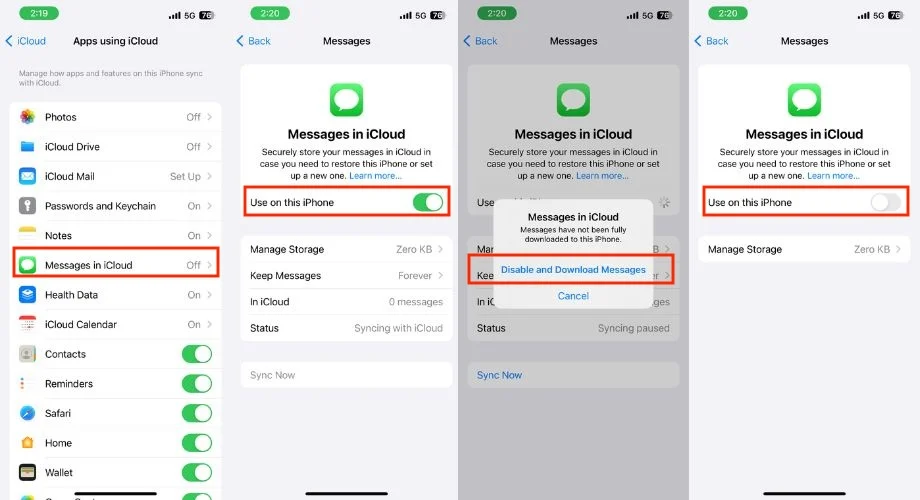
بمجرد التنشيط، قد يتطلب iCloud بعض الوقت لإعادة مزامنة فهرسة رسائلك. وحتى ذلك الحين، تحلى بالصبر واسمح ببضع ساعات، خاصة إذا كان سجل رسائلك واسع النطاق.
تحقق جيدًا من مساحة التخزين لديك
يمكن لجهاز iPhone ممتلئ أو شبه ممتلئ أن يبطئ العديد من المهام، بما في ذلك البحث عن الرسائل. تتطلب فهرسة الرسائل، التي تنشئ قاعدة بيانات للبحث بشكل أسرع، مساحة تخزين للحفاظ على الفهرس بشكل صحيح. وبالتالي، تأكد من التحقق مرة أخرى من مساحة التخزين على جهاز iPhone الخاص بك لمعرفة ما إذا كانت كافية أم لا. إذا لم تكن كافية، فاحذف البيانات غير الضرورية لتحرير مساحة.
1. تحقق من مساحة تخزين iPhone:
- أفتح الإعدادات.
- اذهب إلى العام.
- انقر على تخزين الايفون.
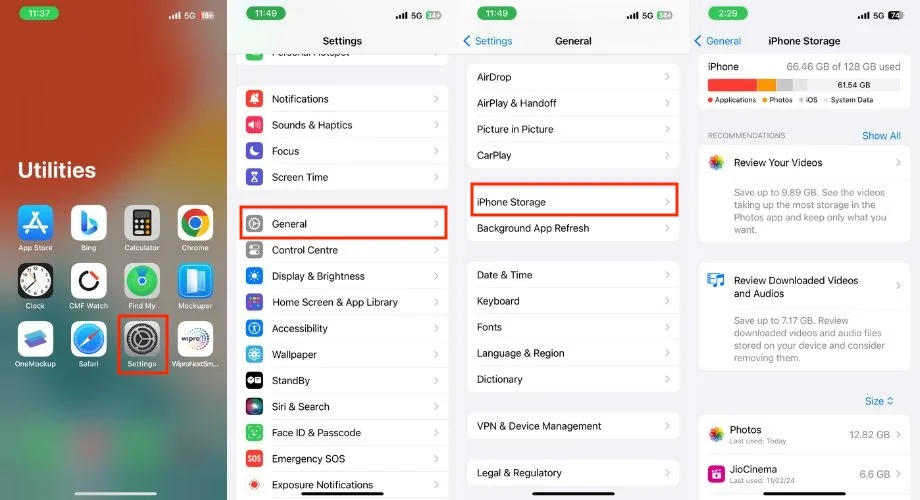
- هنا، سترى تقسيمًا لاستخدام مساحة التخزين حسب فئات مختلفة مثل الصور والتطبيقات والرسائل وما إلى ذلك.
- حدد الفئات التي تستهلك أكبر قدر من المساحة وفكر في حذف الملفات غير الضرورية.
- على سبيل المثال، يمكنك حذف مقاطع الفيديو أو الصور الكبيرة، أو إلغاء تثبيت التطبيقات غير المستخدمة، أو مسح ذاكرة التخزين المؤقت لـ Safari.
2. تحقق من مساحة تخزين iCloud:
1. افتح الإعدادات.
2. اضغط على اسمك.
3. انقر على iCloud.
4. سيظهر لك شريط يشير إلى استخدام مساحة تخزين iCloud والمساحة المتوفرة.
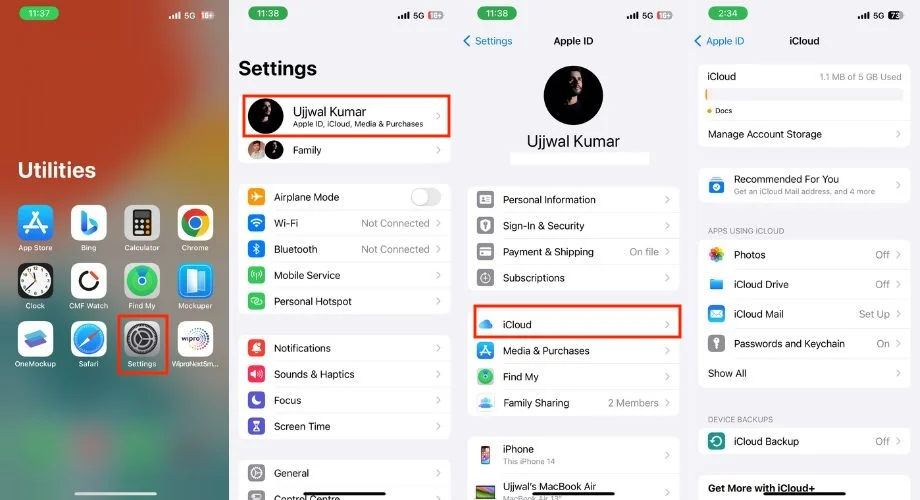
5. إذا كانت سعة تخزين iCloud لديك منخفضة، فيمكنك مراعاة ما يلي:
- ترقية خطة تخزين iCloud الخاصة بك.
- حذف النسخ الاحتياطية أو الملفات غير الضرورية على iCloud.
- استخدام ميزات تحسين تخزين iCloud.
فرض إعادة تشغيل جهاز iPhone الخاص بك
إذا كنت لا تزال تواجه مشكلات في فهرسة رسائل iPhone الخاصة بك بعد اتباع الخطوات المذكورة أعلاه، فقد تؤدي إعادة التشغيل البسيطة إلى حل المشكلة. سواء كنت تمتلك iPhone 8 أو طرازًا أحدث، أو حتى iPhone 7 أو 7 Plus، أو ربما طراز iPhone 6 أقدم، فلا تقلق - فلدينا حلول مصممة خصيصًا لكل طراز. ما عليك سوى اتباع الخطوات التالية لإعادة تشغيل جهاز iPhone الخاص بك.
فرض إعادة تشغيل iPhone 8 والنماذج الأحدث
- اضغط مع الاستمرار على زر الطاقة مع زري رفع الصوت أو خفضه في وقت واحد.
- في الجزء العلوي من الشاشة، سترى شريط تمرير بعنوان "اسحب لإيقاف التشغيل". ما عليك سوى تحريكه طوال الطريق لإيقاف تشغيل جهازك.
- انتظر لمدة دقيقة تقريبًا وقم بتشغيل جهاز iPhone الخاص بك بالضغط على زر الطاقة حتى يظهر شعار Apple.
فرض إعادة تشغيل iPhone 7 و iPhone 7 Plus
- اضغط مع الاستمرار على زر خفض الصوت وزر الطاقة في وقت واحد.
- استمر في الضغط حتى ترى شعار Apple.
- انتظر بعض الوقت، وسيتم إعادة تشغيل جهاز iPhone الخاص بك.
فرض إعادة التشغيل على iPhone 6s، الطرازات السابقة (بما في ذلك الجيل الأول من iPhone SE)
- اضغط مع الاستمرار على زر الصفحة الرئيسية وزر الطاقة في وقت واحد.
- استمر في الضغط حتى يظهر شعار Apple.
- انتظر بعض الوقت، وسيتم إعادة تشغيل جهاز iPhone الخاص بك.
قم بتحديث جهاز iPhone الخاص بك
متى كانت آخر مرة قمت فيها بالتحقق من وجود تحديث iOS على جهازك؟ إذا مر وقت طويل، فيجب عليك التحقق من وجود تحديثات لأن مشكلة فهرسة الرسائل قد تكون بسبب عدم استخدام أحدث إصدار من iOS لفترة طويلة. مع مرور الوقت، يمكن أن تواجه الأجهزة والتطبيقات أخطاء ومواطن خلل، ويصدر المطورون تحديثات لإصلاح هذه المشكلات. يعد تحديث جهازك بانتظام طريقة جيدة للتأكد من أن كل شيء يعمل بسلاسة على جهازك والتخلص من مثل هذه المشكلات.
والآن لنتابع الخطوات:
- افتح تطبيق الإعدادات على جهاز iPhone الخاص بك.
- اضغط على عام .
- اضغط على تحديث البرنامج .
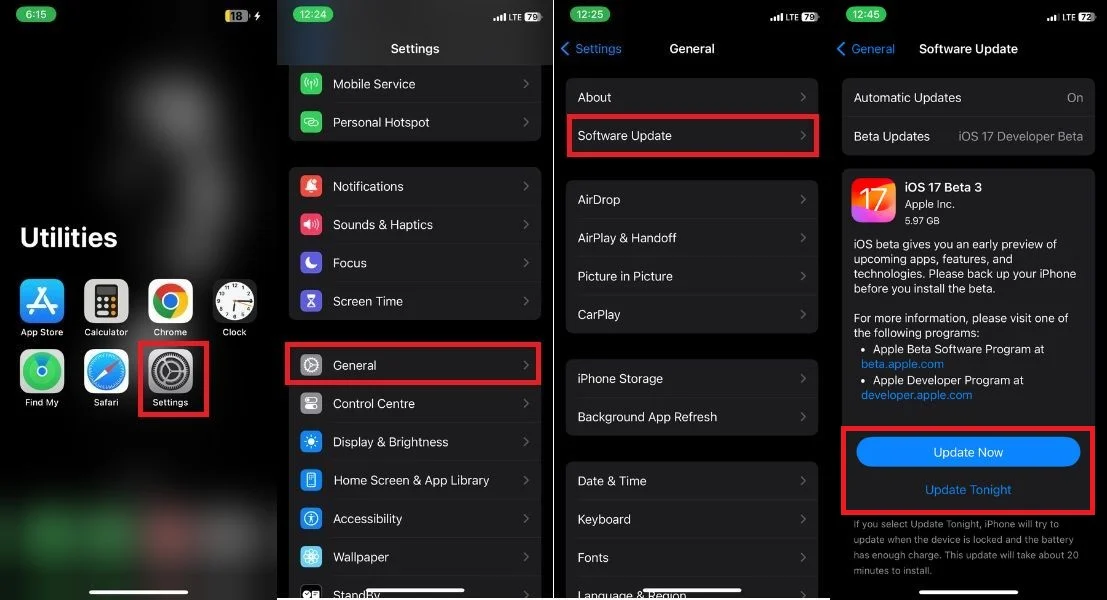
- إذا كان هناك تحديث متاح، فانقر فوق الزر "تنزيل وتثبيت" لبدء التنزيل.
- سيتم تنزيل التحديث قريبًا، وبعد ذلك، يمكنك تثبيته على جهاز iPhone الخاص بك عن طريق النقر على زر التثبيت.
امسح كل الاعدادت
ربما تسببت التعديلات التي تم إجراؤها على إعدادات نظام جهاز iPhone الخاص بك في حدوث مشكلات في فهرسة رسائل iPhone. في مثل هذه الحالة، يجب أن تحاول إعادة ضبط جميع الإعدادات. لن يؤدي هذا إلى فقدان أي بيانات، ولكنه سيعيد جميع الإعدادات المخصصة التي قمت بها إلى وضعها الافتراضي. اتبع الخطوات التالية للقيام بذلك.
- افتح تطبيق الإعدادات.
- اضغط على عام.
- قم بالتمرير لأسفل إلى الأسفل للعثور على نقل أو إعادة تعيين iPhone، وانقر عليه.
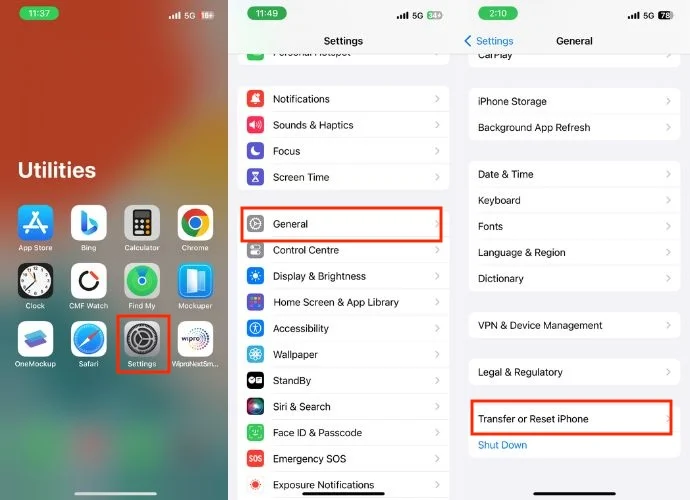
- حدد إعادة تعيين.
- ستظهر قائمة منبثقة؛ اختر "إعادة ضبط جميع الإعدادات" منه.
- أدخل رمز مرور iPhone الخاص بك في نافذة جديدة.
- قم بتأكيد إعداد إعادة الضبط من خلال النقر على إعادة ضبط كافة الإعدادات.

احصل على رسائلك مرة أخرى بالترتيب
إذا لم يتم البحث عن رسائل iPhone الخاصة بك بشكل صحيح، فقد يكون ذلك بسبب عدم اكتمال عملية الفهرسة. خطوات استكشاف الأخطاء وإصلاحها البسيطة هذه التي ذكرتها أعلاه، أي إعادة تشغيل هاتفك أو تعطيل وإعادة تمكين الرسائل في إعدادات iCloud، للحالات الأكثر تعقيدًا، فكر في تحديث iOS أو التحقق من إعدادات اللغة الخاصة بك سيساعدك بالتأكيد، ويجب أن تكون قد نجحت في ذلك حل مشكلتك. إذا استمرت المشكلة، فاستشر دعم Apple للحصول على مزيد من المساعدة.
الأسئلة الشائعة حول فهرسة رسائل iPhone
1. كيف يمكنني منع مشاكل الفهرسة المستقبلية؟
حافظ على تحديث جهاز iPhone الخاص بك، وتجنب تحميله الزائد بالرسائل، وقم بإدارة مساحة تخزين iCloud بشكل فعال. قم بإجراء نسخ احتياطي لبياناتك بانتظام وفكر في تمكين التحديثات التلقائية للحصول على تجربة أكثر سلاسة.
2. هل هناك تطبيقات تابعة لجهات خارجية يمكنها تحسين فهرسة الرسائل على أجهزة iPhone؟
لا تدعم Apple رسميًا تطبيقات الطرف الثالث لفهرسة الرسائل. في حين أن بعض التطبيقات تدعي أنها تعزز وظيفة البحث، إلا أن فعاليتها وأمانها غالبًا ما تكون موضع شك لأنها ليست مسؤولي شركة Apple.
3. ماذا يحدث إذا قمت بتعطيل فهرسة الرسائل؟
سيصبح البحث في الرسائل أبطأ وأقل دقة. لن تتمكن من استخدام كلمات رئيسية أو محتوى محدد للعثور على الرسائل بكفاءة. لا يُنصح بتعطيل الفهرسة إلا إذا واجهت مشكلات معينة تحاول استكشاف أخطاءها وإصلاحها.
4. هل يمكنني تصدير الرسائل المفهرسة للنسخ الاحتياطي أو النقل؟
حاليًا، لا توجد طريقة مباشرة لتصدير بيانات الرسائل المفهرسة. يمكنك عمل نسخة احتياطية لجهازك بالكامل أو نقل الرسائل من خلال iCloud أو iTunes، لكن البيانات المصدرة لن تكون فهرسًا مستقلاً محسّنًا للبحث.
5. هل يمكنني إيقاف فهرسة الرسائل مؤقتًا أو إيقافها مؤقتًا؟
لا، ففهرسة الرسائل هي عملية تلقائية. ومع ذلك، يمكنك تعطيل وصول Siri إلى الرسائل في الإعدادات > Siri والبحث > الرسائل للحد من تحليل البيانات.
6. ماذا لو كنت أواجه مشكلات في الفهرسة بعد التبديل إلى جهاز iPhone جديد؟
تأكد من اتصال كلا الجهازين بشبكة Wi-Fi ومن تمكين رسائل iCloud. فكر في الانتظار لمدة تتراوح بين 24 و48 ساعة حتى تكتمل الفهرسة على الجهاز الجديد.
